JAVA安装指南.docx
《JAVA安装指南.docx》由会员分享,可在线阅读,更多相关《JAVA安装指南.docx(10页珍藏版)》请在冰豆网上搜索。
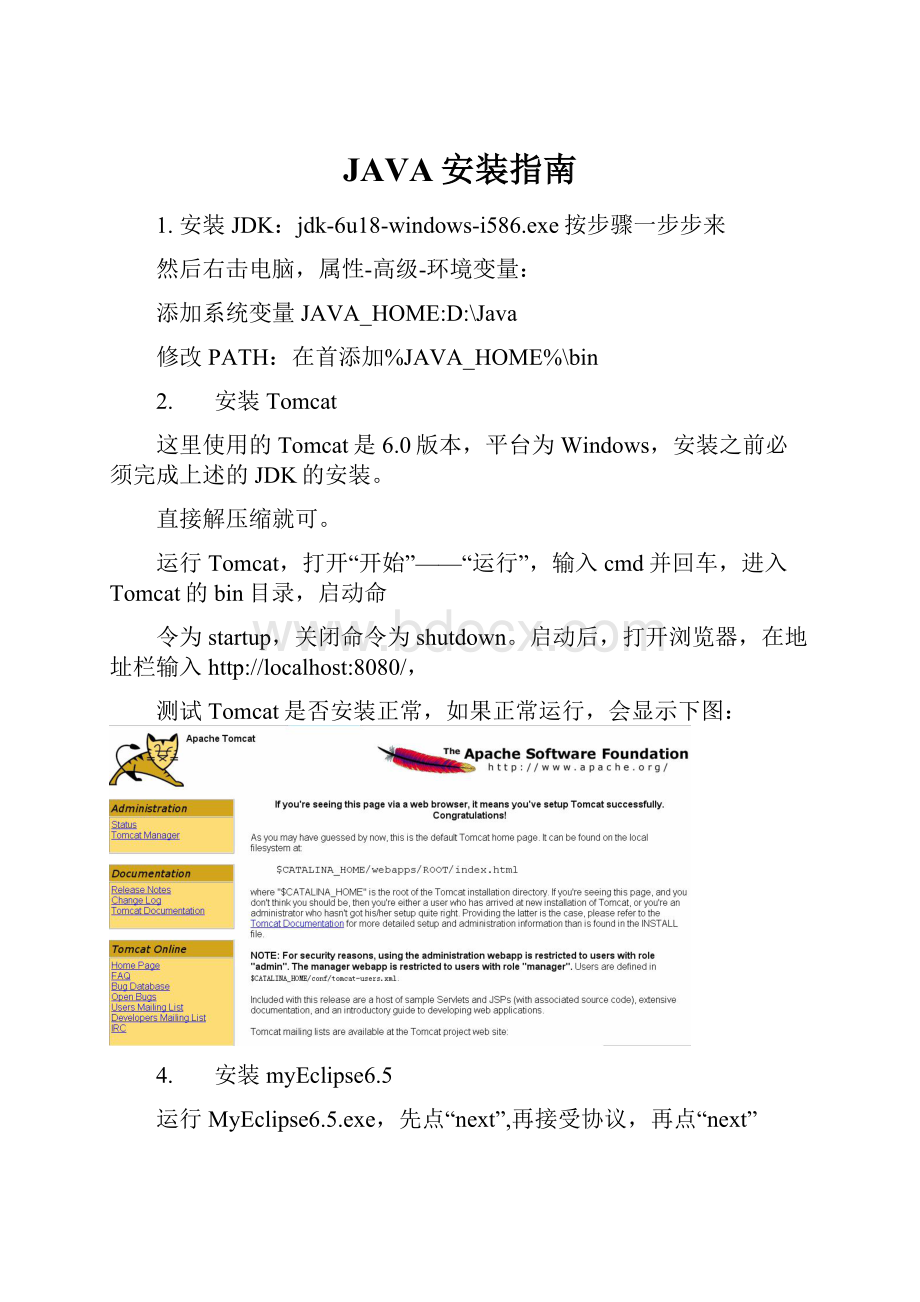
JAVA安装指南
1.安装JDK:
jdk-6u18-windows-i586.exe按步骤一步步来
然后右击电脑,属性-高级-环境变量:
添加系统变量JAVA_HOME:
D:
\Java
修改PATH:
在首添加%JAVA_HOME%\bin
2. 安装Tomcat
这里使用的Tomcat是6.0版本,平台为Windows,安装之前必须完成上述的JDK的安装。
直接解压缩就可。
运行Tomcat,打开“开始”——“运行”,输入cmd并回车,进入Tomcat的bin目录,启动命
令为startup,关闭命令为shutdown。
启动后,打开浏览器,在地址栏输入http:
//localhost:
8080/,
测试Tomcat是否安装正常,如果正常运行,会显示下图:
4. 安装myEclipse6.5
运行MyEclipse6.5.exe,先点“next”,再接受协议,再点“next”
,选择好Eclipse的目录之后,再点“next”,选择myEclipse的安装目录之后,继续“next”,再
“next”->"install"->“next”->"done"。
到此完成myEclipse的安装了。
5. 配置myEclipse
运行eclipse.exe,同样,将检测到更新。
确定,然后再重新启动Eclipse。
1)添加jdk路径
Menu(主菜单)->Window(窗口)->Preferences(首选项)->java->InstalledJREs
(已安装的jre),点Add(添加)。
Browsejdk的路径,点OK
2)设置Server
菜单栏中选择“窗口(window)”--“首选项...(preference)”——“MyEclipse”--
“Servers”--“Tomcat”——Tomcat6.x
将TomcatServer设置为“Enable”,并将“TomcatHomeDirectory”设置为Tomcat6.0
的安装目录,其他目录选项将会自动生成。
接着选择Tomcat6.x——JDK,在TomcatJDKname那选择之前添加的jdk。
6、为了连接MYSQL,将mysql-connector-java.jarCOPY到JDK目录下(D:
\Java\jre\lib\ext),并在ECLIPSE下“WINDOW”-“SHOW”-“OTHERS”-“DBBROWER”,在ECLIPSEDERBY上右击,“添加”,
6. 新建项目
主菜单->文件->新建->webproject
右键src——new——包
右键包——new——java类
右键WebRoot——New——JSP
7. 发布设置
右键项目名称——MyElipse——AddandRemoveProjectDeployments,点Add
在Server里选择刚才配置好的Tomcat6.x
然后鼠标选中Tomcat6.x,点“Redeploy”进行发布,以后工程更新了,也在这里进行发布更新。
8. 启动web服务
查看运行结果
2.